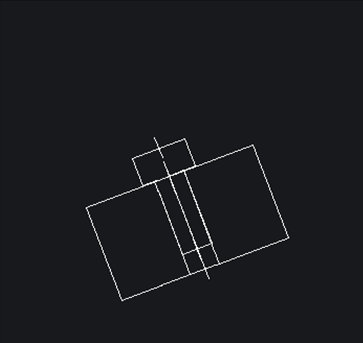図形の回転と移動を同時に行う方法
整列(ALIGN)コマンドで図形の回転と移動を同時に行うことができます。
操作方法をご案内します。
【操作方法】
(例:ネジ図形をネジ穴図形に配置する)
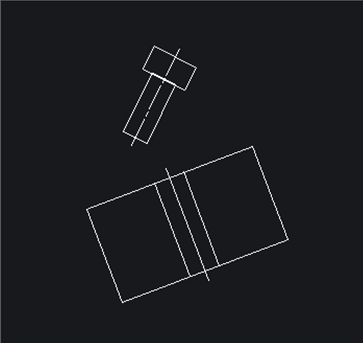
- メニューの[修正]-[整列]を選択します。
- コマンドラインに「図形を選択」と表示されます。
ネジ図形を全て選択しEnterを押します。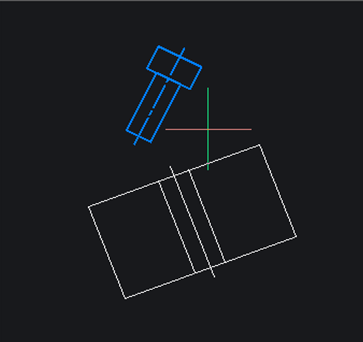
- コマンドラインに「1点目 (基点)」と表示されます。
下図の赤丸で示した中点を指定します。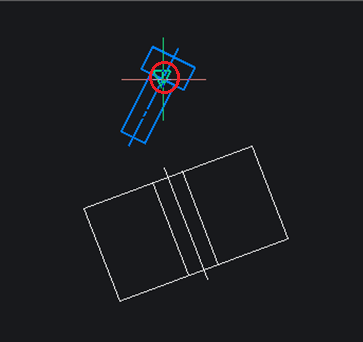
- コマンドラインに「1点目 (目的点)」と表示されます。
下図の赤丸で示した中点を指定します。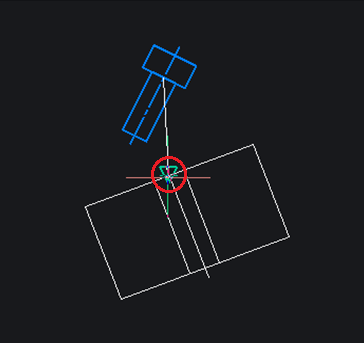
- コマンドラインに「2点目 (基点)」と表示されます。
下図の赤丸で示した端点を指定します。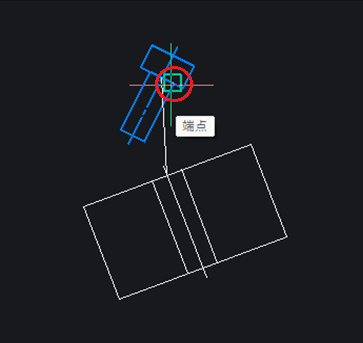
- コマンドラインに「2点目 (目的点)」と表示されます。
下図の赤丸で示した端点を指定します。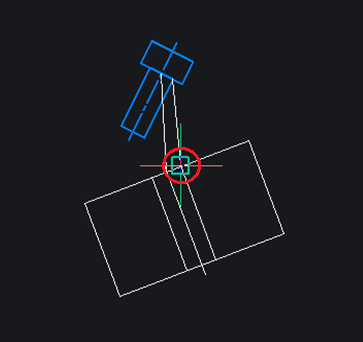
- コマンドラインに「3点目 (基点)」と表示されます。
Enterを押します。 - コマンドラインに「整列ポイントに基づいて図形を尺度変更 [はい (Y)/いいえ (N)]」と表示されます。
N と入力しEnterを押します。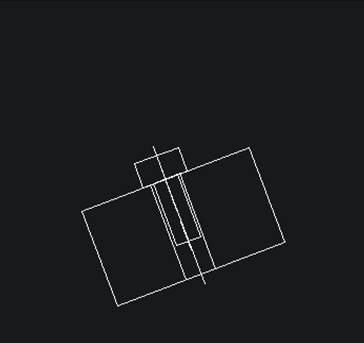
(補足)
手順8.で[はい (Y)]を選択すると指定した点に合わせて図形を尺度変更することができます。
今回の場合はネジとネジ穴の隙間がなくなります。
今回の場合はネジとネジ穴の隙間がなくなります。